In Excel kann man einfach eine Checkliste über Kontrollkästchen integrieren, doch wie kombiniert man dies mit einem Fortschrittsbalken? Es gibt dafür verschiedene Lösungen, doch hier möchte ich die für mich einfachste vorstellen.
Wie funktioniert das?
Natürlich kommt ohne Funktion in Excel nicht weiter. Über diese wird überprüft, welche Checkboxen bereits aktiviert worden sind und eine entsprechende Ausgabe in einer Zelle eingeleitet.
Hier geht’s schon zum Download der Übungs-Datei.
Fangen wir aber ganz von vorne an (und machen es an einem Beispiel „Anwesenheitskontrolle“ fest):
1. Zuerst öffnen wir Excel und erstellen eine leere, neue Datei.
2. Dort schreiben wir in die oberste Zeile: Mitarbeiter-Anwesenheit.
3. Darunter in der nächsten Zeile: Name, Montag, Dienstag, Mittwoch, Donnerstag, Freitag, Anwesenheit gesamt.

4. Nun markieren wir die Zellen der ersten Zeile bis zur letzten, wo darunter Anwesenheit gesamt steht und klicken auf Zellen verbinden.

5. Anschließend geben wir noch ein paar Namen für die Mitarbeiter ein.
6. Für jeden Wochentag fügen wir eine Checkbox ein. Über diese wird festgehalten, ob der Mitarbeiter anwesend war. Wählen Sie dafür eine Zelle an, klicken auf „Einfügen“ und „Kontrollkästchen“. Wiederholen Sie dies für jede Zelle oder erweitern dies automatisch, indem Sie auf die untere rechte Ecke des grünen Rahmens klicken und mit der Maus nach unten oder zur Seite ziehen.
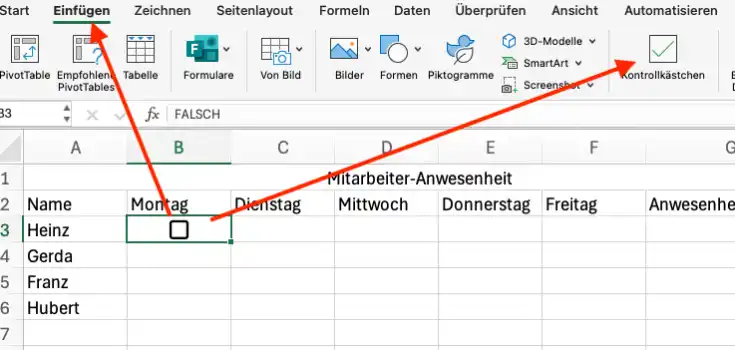
7. Für die spätere Berechnung machen wir uns zu Nutze, dass Excel die Felder mit WAHR oder FALSCH kennzeichnet, wenn der Haken gesetzt oder nicht gesetzt ist.

8. Nun wird es interessant, wir kommen zur Funktion. Klicken Sie in die Zelle, wo der Fortschrittsbalken für den ersten Mitarbeiter erscheinen soll. Tragen Sie dort ein:
=WIEDERHOLEN("|";ZÄHLENWENN(B3:F3;"Wahr")*30)Es kommen zwei Funktionen zum Einsatz. WIEDERHOLEN: Wiederholt das Zeichen „|“ (ein senkrechter Strich, auch „Pipe“ genannt) 30 Mal (steht am Ende der Funktion). Innerhalb des Wiederholens wird über ZÄHLENWENN im Bereich Zelle A3 bis F3 überprüft, wie oft Wahr vorkommt. Diese Zahl wird dann mit der 30 aus Wiederholen multipliziert (*30).
Wird also 2 Mal das Kästchen auf Wahr gestellt, wird 30*2 = 60 Mal das Zeichen „|“ ausgegeben:

9. Richtig, wie ein Fortschrittsbalken sieht das noch nicht aus. Man muss den Abstand der Zeichen deutlich verringern. Am einfachsten geht das darüber, dass man die Schriftart für diese Zellen umstellt auf „Playbill“. Diese ist sehr eng und man sieht dann keinen Abstand mehr:
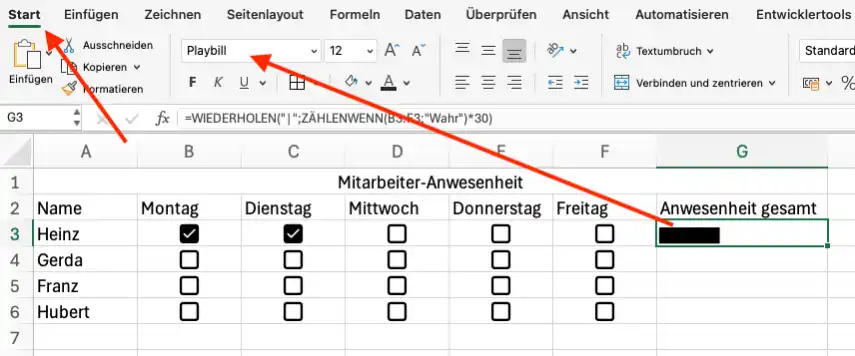
10. Nun sind wir fast fertig. Klicken Sie alle Haken an, um zu sehen, ob der Balken die ganze Spalte abdeckt. Passen Sie die Breite der Spalte entsprechend an, wenn es nicht passt.
11. Tragen Sie die Funktion auch für die Zeilen darunter ein; am besten ziehen Sie dafür am grünen Punkt der unteren rechten Ecke mit der Maus bis ans Ende der Tabelle.
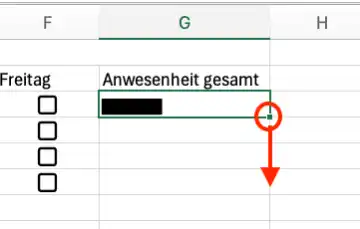
12. Die fertige Datei können Sie hier herunterladen:
